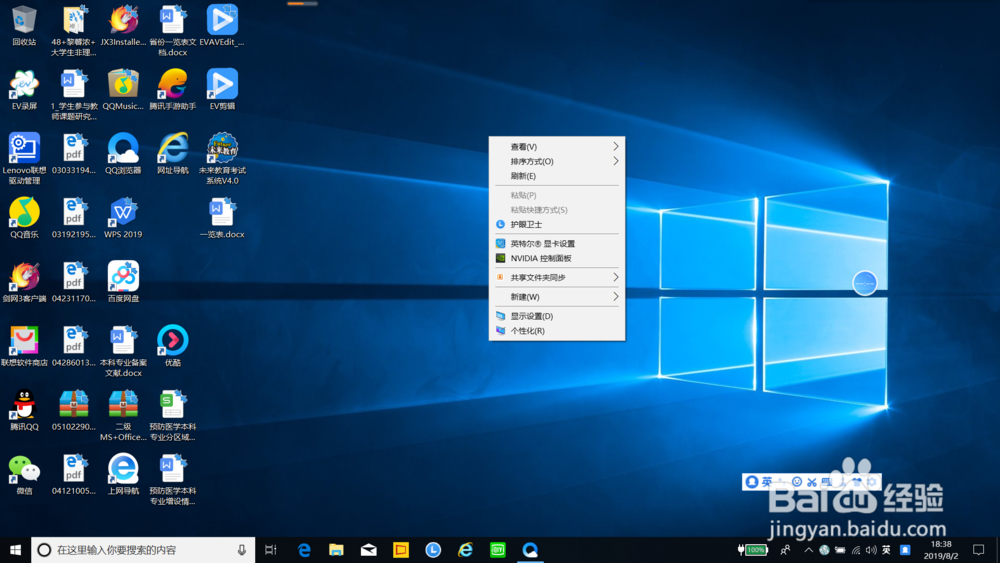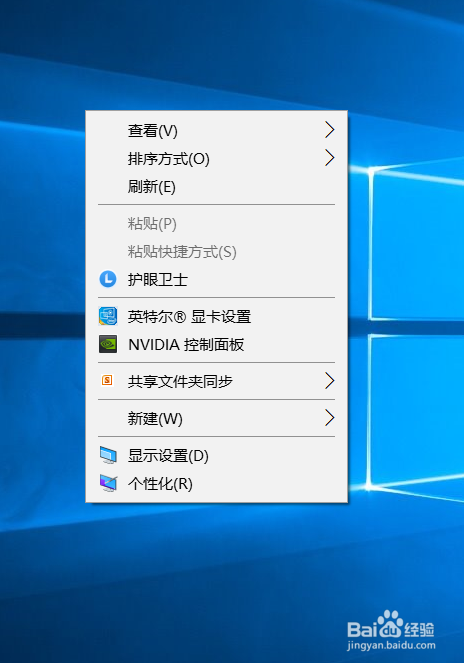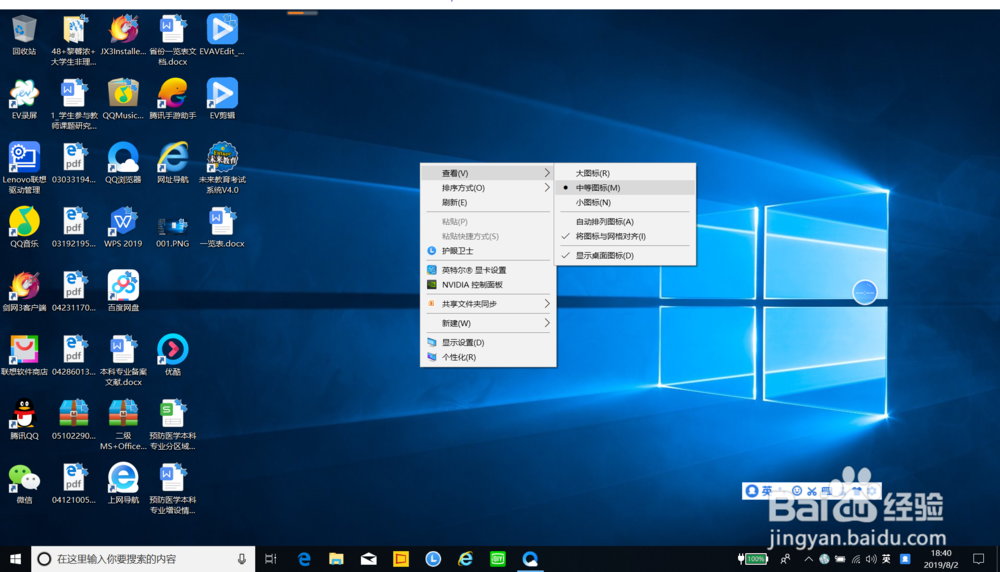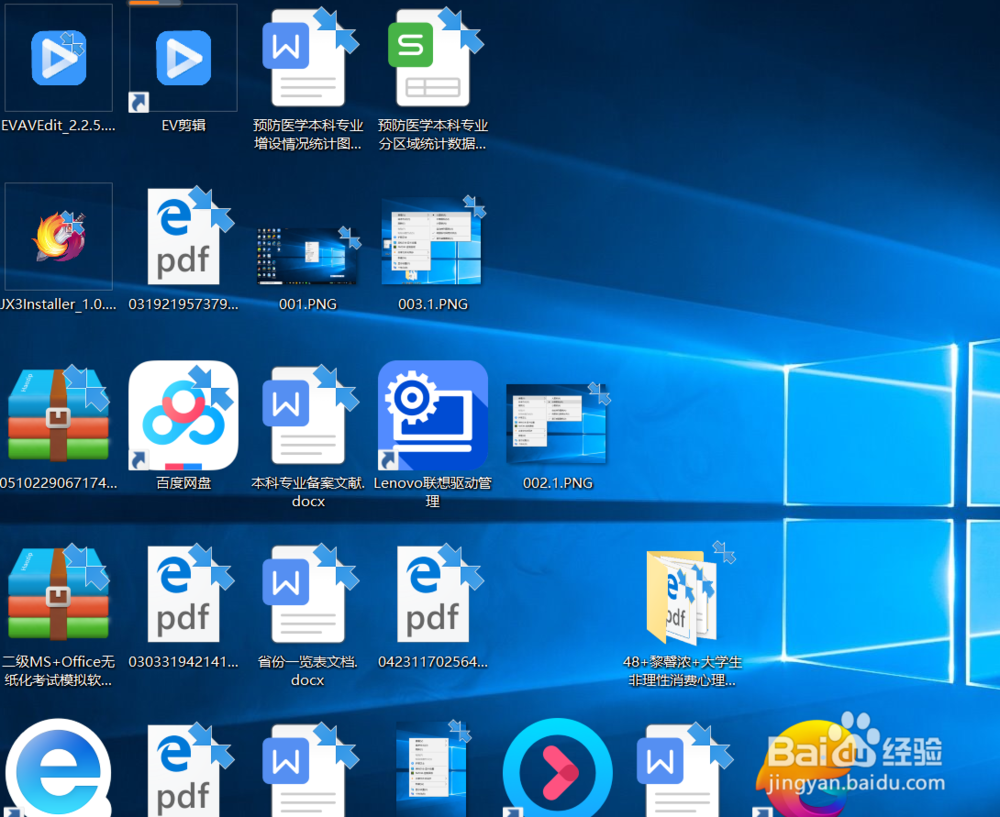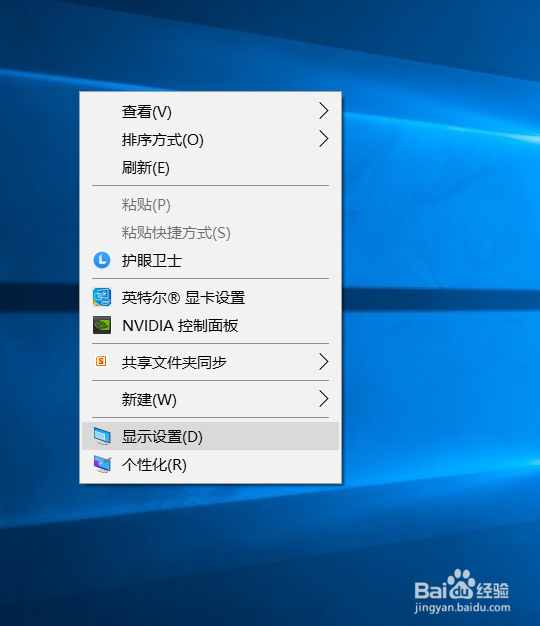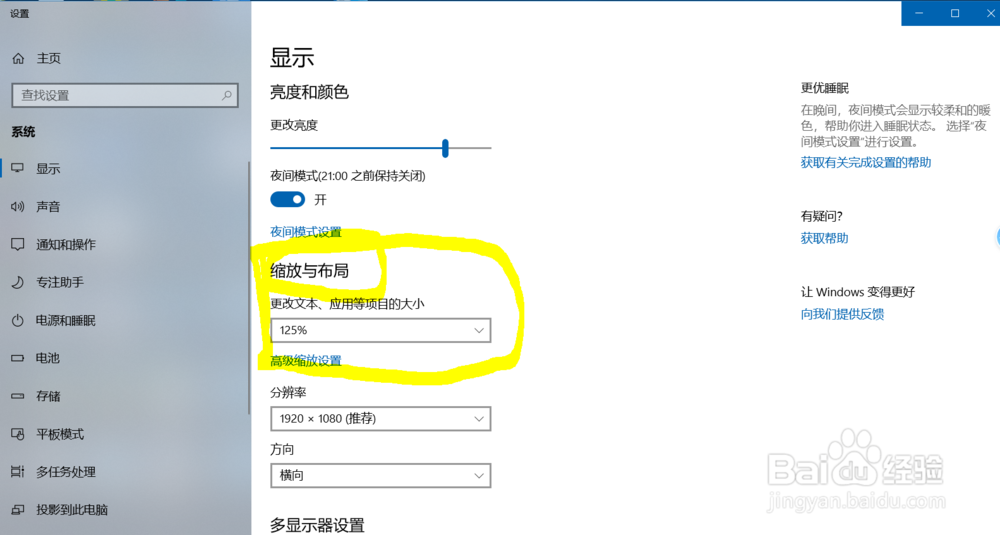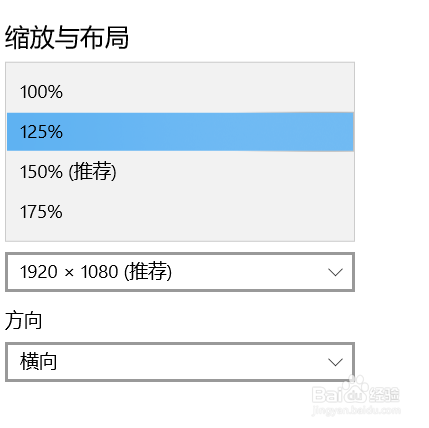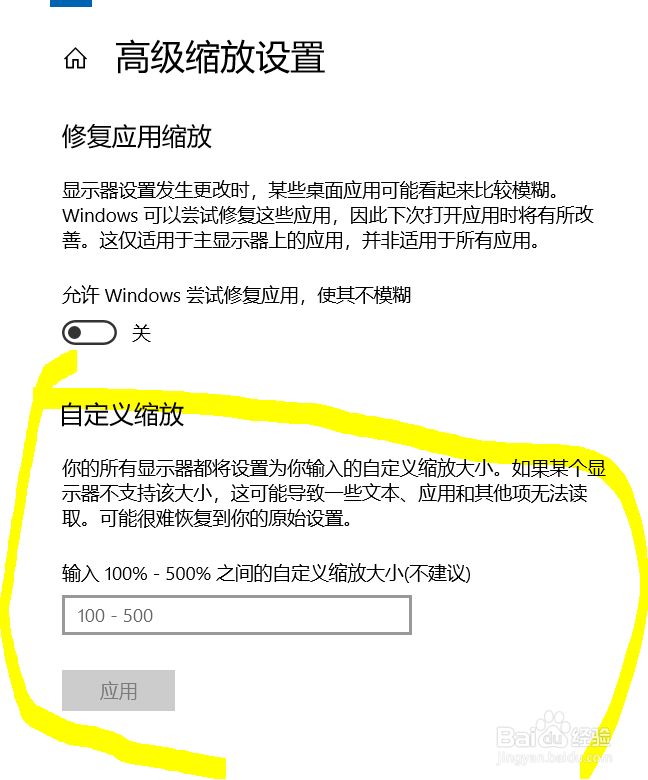桌面图标怎么变大
1、将界面置于桌面状态,将鼠标放置在非图标空白处,进行鼠标右击。出现如下图所示的方框。
2、将鼠标移到"查看(v)"上,显示出“小图标(M)”“中等图标(M)”“大图标(R)”,选择你想要的大小。一般来说,电脑会使用“中等图标(M)”,放大图标就选择“大图标(R)”。
3、鼠标左键确定,笔者选择的是大图标,原有图标大小是中等图标,展示效果如下图所示。
4、如果您认为图标大小不合适,还可以在桌面空白处再次右击鼠标,选择“显示设置(D)”.
5、鼠标左键单击,进入“设置”,在“显示”中找到“缩放与布局”下属“更改更改文本 应用和其他项目的大小”。
6、在栏目中选择大小百分数,就像“100%”的“中等图标”比“125%”的“中等图标”小。
7、或者,可以选择“高级缩放设置”,鼠标右击,进行更近一步的设置。
声明:本网站引用、摘录或转载内容仅供网站访问者交流或参考,不代表本站立场,如存在版权或非法内容,请联系站长删除,联系邮箱:site.kefu@qq.com。